Acabas de pensar en una idea brillante para unaplicación iOS Esta aplicación va a cambiar el mundo y en dos horas habrás bosquejado un diagrama de estructura metálica para tu increíble aplicación. Todo lo que necesita ahora es encontrar un diseñador y quizás uno o dos desarrolladores para que esto suceda. Suena bastante simple, ¿verdad? Usted tiene el diseño, entonces, ¿qué tan difícil puede ser hablar con la gente a través de sus marcos de alambre? Tal vez no sea difícil, pero no aporta mucha claridad y, si pudiera, optaría por un prototipo funcional. Marvel: convierte bocetos en prototipos es una aplicación gratuita para iPhone que hace exactamente lo queEl nombre implica. Utiliza fotos de los bocetos y tramas que ha creado y le permite agregar puntos de acceso a ellos. Los puntos de acceso enlazan con otros bocetos, es decir, otras pantallas que ha diseñado. Cuando haya terminado de vincular los bocetos, puede ejecutarlos en su teléfono para mostrar cómo funcionaría su aplicación. Puede crear proyectos para el iPhone 4, iPhone 5 y iPad. La aplicación requiere que inicies sesión para obtener una cuenta o que uses Dropbox para registrarte.
Inicie la aplicación e inicie sesión. Cree y asigne un nombre a su primer proyecto y seleccione el dispositivo para el que está creando prototipos.
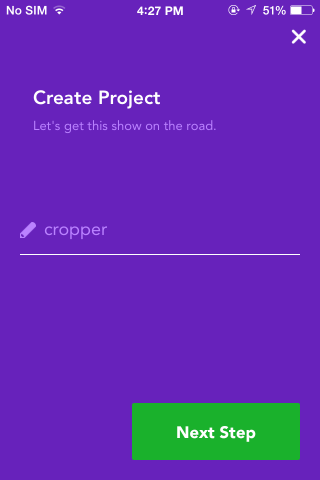
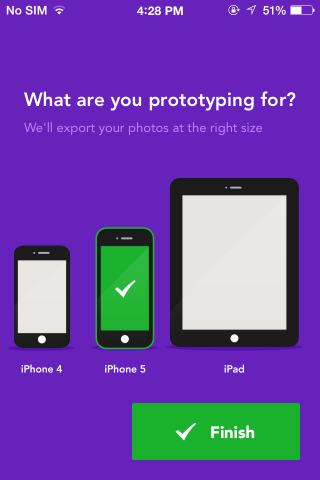
Puede agregar fotos desde el carrete de su cámara o tomarcon su cámara desde la aplicación. Tome una foto y cambie su tamaño en el área dada. Para tomar más fotos, toque el botón de marca de verificación verde, para regresar a su proyecto y agregar puntos de acceso, toque el botón de la cruz roja.
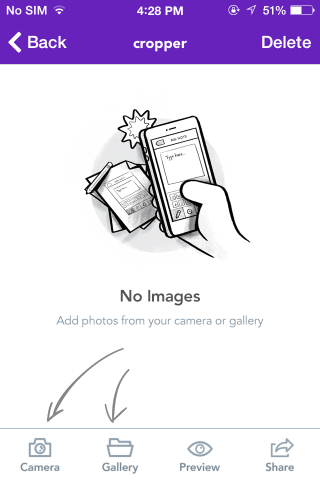
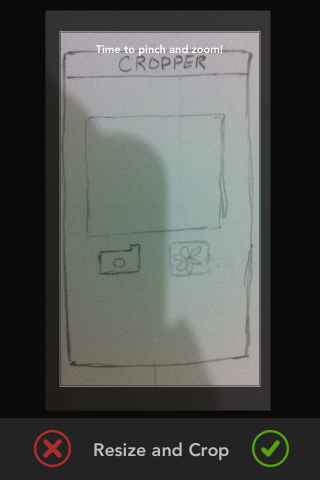
Si ha iniciado sesión en Marvel con Dropbox, todostus fotos se sincronizarán con Dropbox. Toque una imagen para abrirla y luego toque el botón de punto de acceso en la esquina superior derecha. Mueva el punto de acceso y cambie su tamaño para que se ajuste sobre su boceto. Una vez que haya colocado un punto de acceso, aparecen dos opciones; Enlace y quitar. Toque Vincular a y se abrirán todas las demás fotos en su proyecto actual. Toque el que desea vincular la acción de ese botón. Una vez que haya agregado todos los puntos de acceso necesarios en la primera foto, use los botones de navegación en la parte inferior para pasar a la siguiente foto.
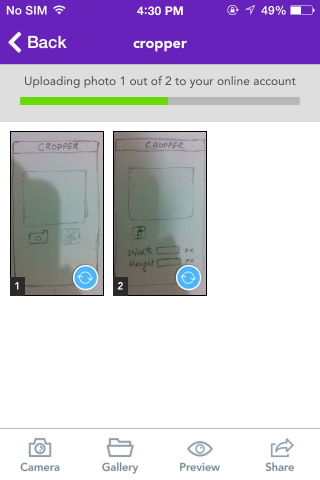
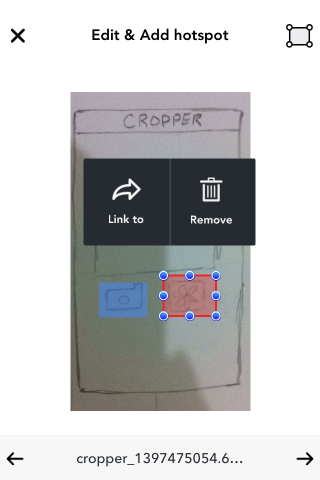
Continúe agregando puntos de acceso a todos sus bocetos ycuando haya terminado, toque Vista previa. Puede salir de la vista previa presionando el botón para subir o bajar el volumen. La vista previa no muestra nada más que sus bocetos, pero cuando toca un área en el boceto al que agregó un punto de acceso, cambia al boceto al que lo vinculó, es decir, a la siguiente pantalla. No es más fácil que esto; la aplicación es muy simple de usar y es gratis.
Descargue Marvel: convierta los bocetos en prototipos desde App Store
[a través de iDownloadBlog]




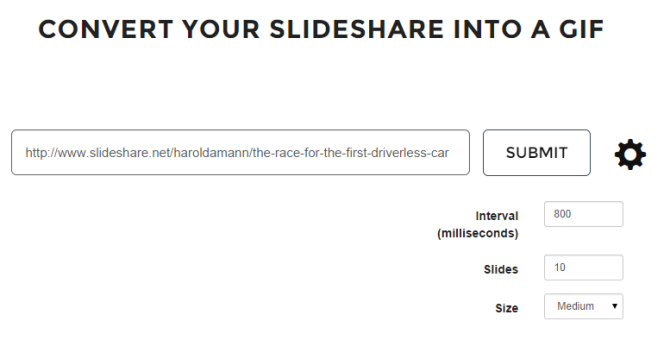




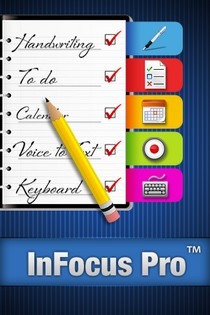



Comentarios